对于很多初次接触装系统的网友来说,安装原版系统就是一件多么高大上的事情。为了让普通的网友们也能体验一下高大上的感觉,下面小编来告诉大家如何安装原版win7系统的步骤,大家快来学习一下吧。
1、首先下载小白一键重装系统工具制作U盘启动盘(下载地址:http://www.xiaobaixitong.com ),插入你的U盘,选择U盘模式,点击一键制作U盘启动盘。
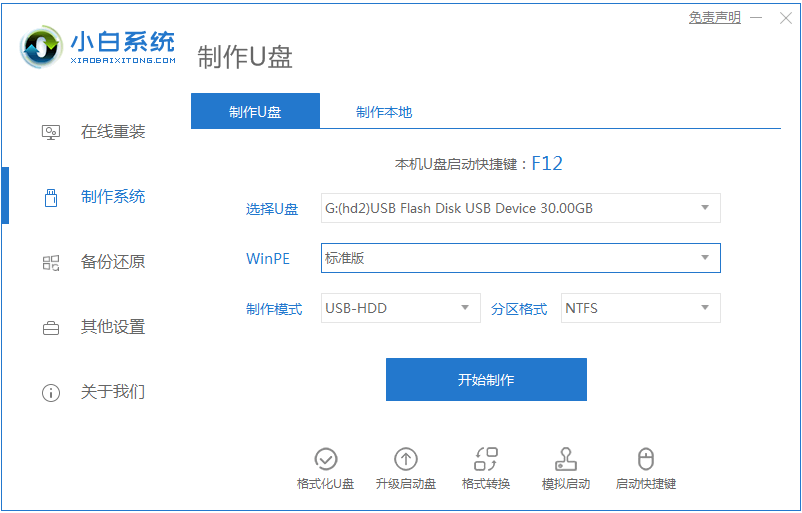
2、选择我们要安装的win7操作系统。
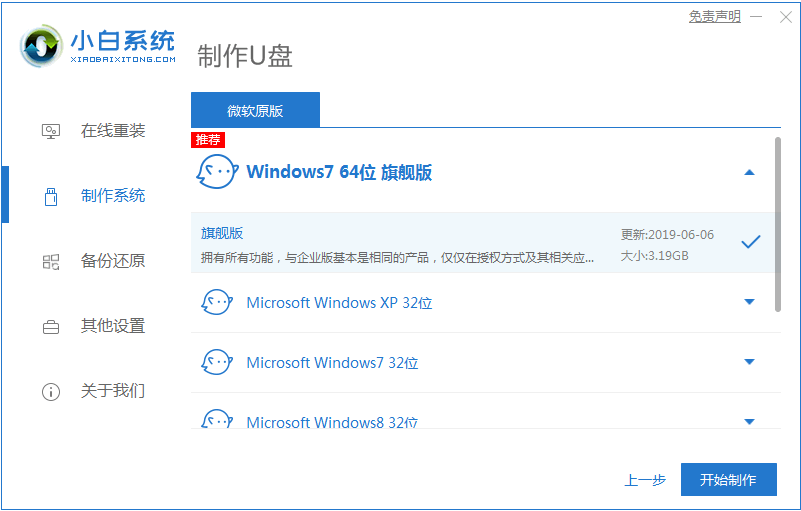
3、开始下载PE系统镜像文件,下载完成后会开始制作U盘启动盘,出现下面的界面说明制作成功了。
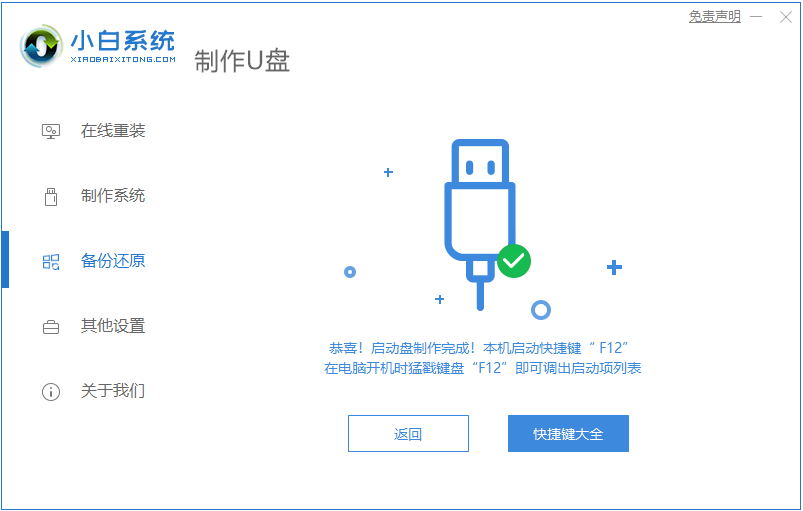
4、重启电脑在开机时不停地按快捷键,在调出来的界面选择USB的选项。
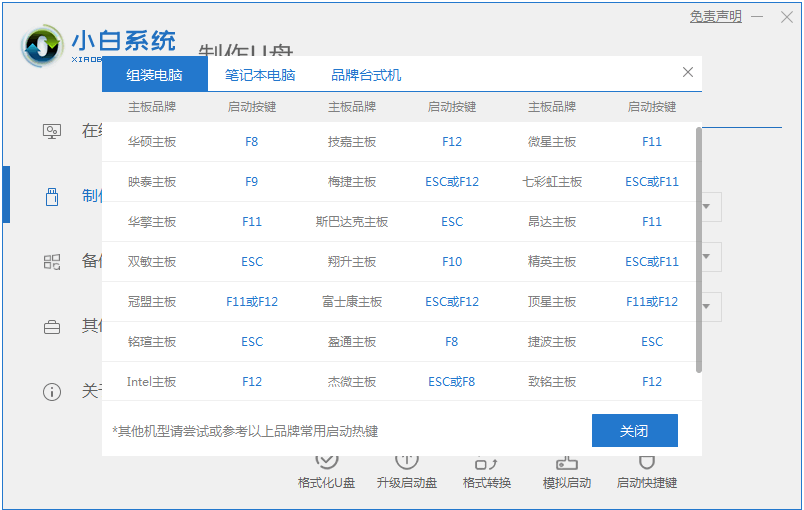
5、进入到PE系统桌面后会自动弹出PE装机工具,这里勾选你下载的Windows系统,目标分区选择你的系统盘(一般为C盘),之后点击安装系统。
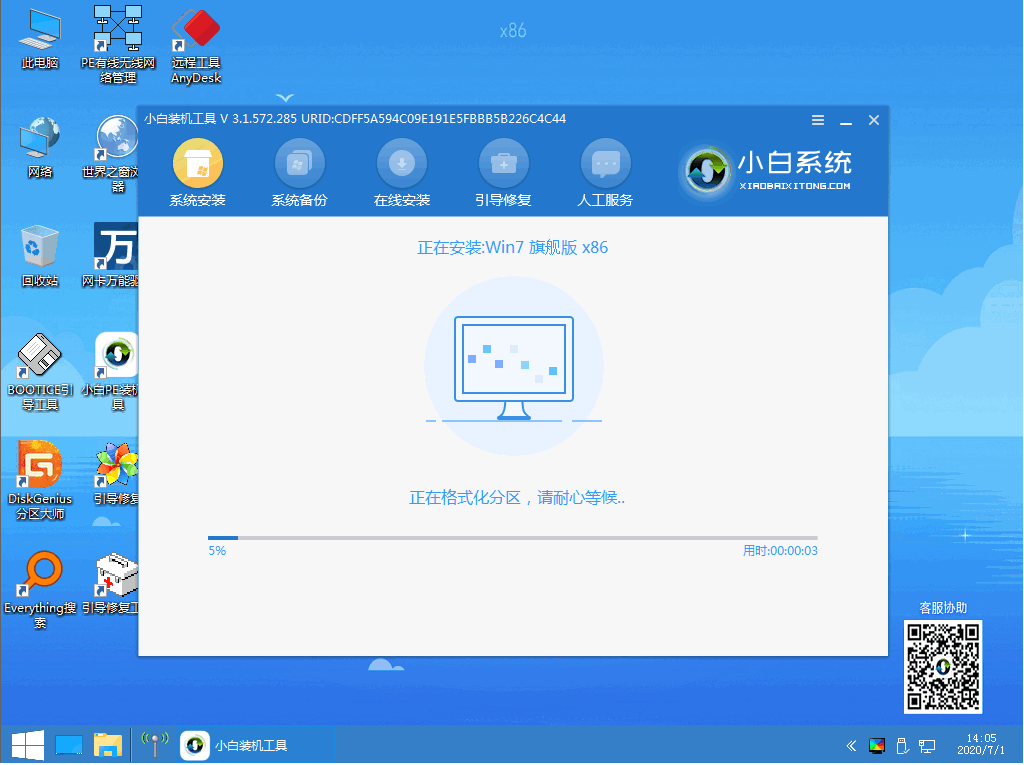
6、耐心等待下载完成准备重启。
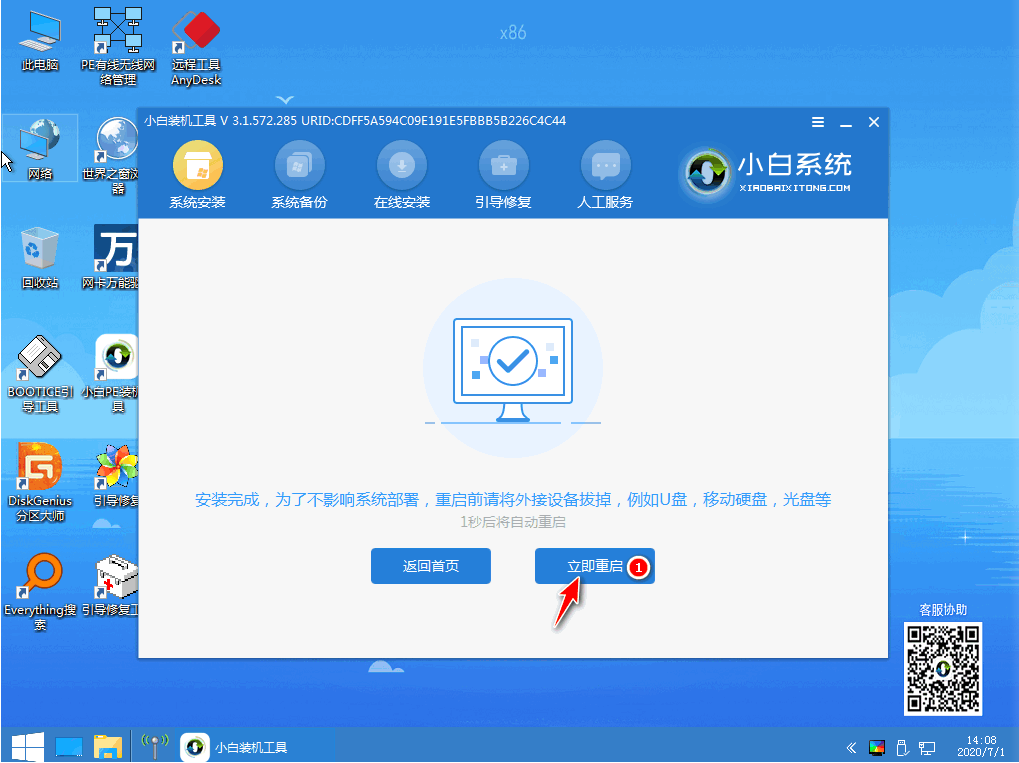
7、能正常进入win7系统桌面就代表我们的系统安装完成啦。

以上就是如何安装原版win7系统的步骤教程啦,希望能帮助到大家。